Ruteprofiler¶
Når høydeinformasjon er tilgjengelig, kan du finne en høyde eller høyde, og en skråningsprofil ved å bla nedover i skjermbildet for rutedetaljer. Når tidsinformasjon er tilgjengelig, kan du også finne en hastighet og en avstandsprofil i skjermbildet for rutedetaljer. Når du registrerer en rute, kan du trykke på rutelinjen til den innspilte ruten for å åpne opptaksskjermen. Der finner du også en høyde og en fartsprofil. Når du planlegger en rute eller genererer en rute, kan du trykke på etiketten «Total stigning» for å se høyde- og skråningsprofilene til den planlagte ruten. Du må kanskje bla nedover i skjermbildet for rutedetaljer for å se alle profilene.
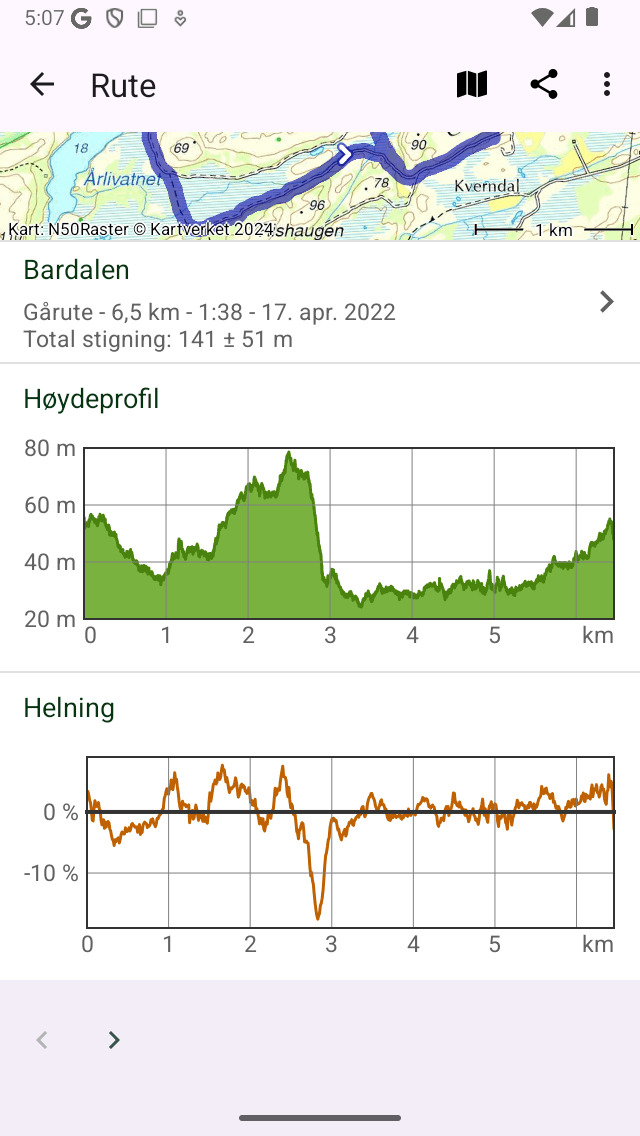
Et eksempel på høyde-, skrånings- og hastighetsprofiler i skjermbildet for rutedetaljer.¶
Høydeprofiler¶
Både høyde- og høydeprofil er høydeprofiler. Høyde er høyden på enheten med hensyn til gjennomsnittlig havnivå. Høyde er høyden på bakken i forhold til gjennomsnittlig havnivå og er oftest avledet fra en digital høydemodell. Hvis noen går på bakken, er høyden omtrent lik høyden. Men hvis noen flyr, er høyde og høyde forskjellige. Høydeprofilene til registrerte ruter i Topo GPS er alltid høydeprofiler, dvs. målt ved bruk av GPS og barometer (når tilgjengelig).
Skråprofil¶
Skråningsprofilen gir deg et raskt blikk på vanskeligheten med en rute. Hellingsprosenten (også kalt grad) er mengden vertikal forskyvning sammenlignet med den horisontale forskyvningen. Selv om hellingsprofilen kan svinge mye, kan graden av de bratteste delene lett bli funnet fra skråningsprofilen. Og også lengden på de bratteste delene kan leses av raskt. Sammen med lengden og den totale oppstigningen gir dette deg raskt en ide om vanskeligheten med ruten.
Vi vil råde deg til å finne ut hvilke bakker du kan håndtere. Dette kan du gjøre ved å undersøke skråningsgrafer over ruter du har registrert tidligere. Sjekk deretter alltid hellingsgrafen før du vil følge en rute. Hvis den har bratte deler for lengre avstander, som er over dine evner, bør du velge en annen rute å følge.
I skråningsprofilen i Topo GPS beregnes bakkene mellom punkter som er omtrent 200 m fra hverandre, for å jevne ut svingninger.
Hastighetsprofil¶
Hastighetsprofilen gir deg en rask oversikt over hastigheten på en rute. Denne profilen er bare tilgjengelig når ruten ble registrert.
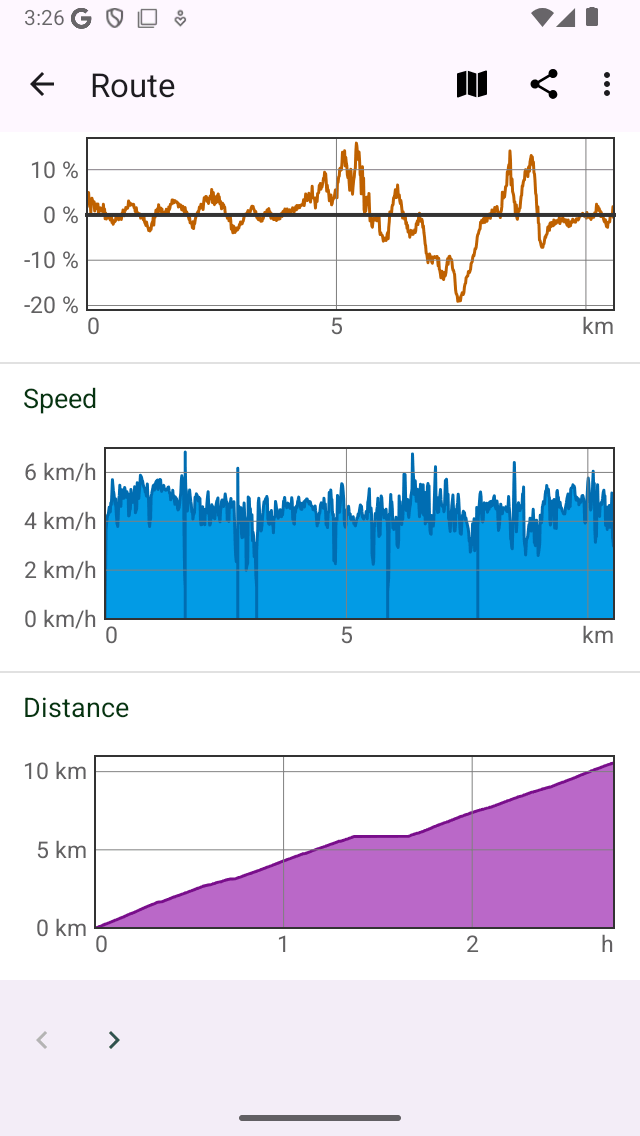
Et eksempel på hastighets- og avstandsprofiler i skjermbildet for rutedetaljer.¶
Avstandsprofil¶
Avstandsprofilen gir deg en oversikt over hvordan tilbakelagt distanse økte med tiden. Denne profilen er bare tilgjengelig når ruten ble registrert.
Profilskjerm¶
Du kan trykke på en profil i skjermbildet for ruted etaljer for å åpne profilskjermen. Nedenfor diskuterer vi bare høydeprofilskjermen, de andre profilene viser annen informasjon, men profilskjermene deres fungerer på samme måte.
Et eksempel på høydeprofilskjermbildet er vist i figuren nedenfor:
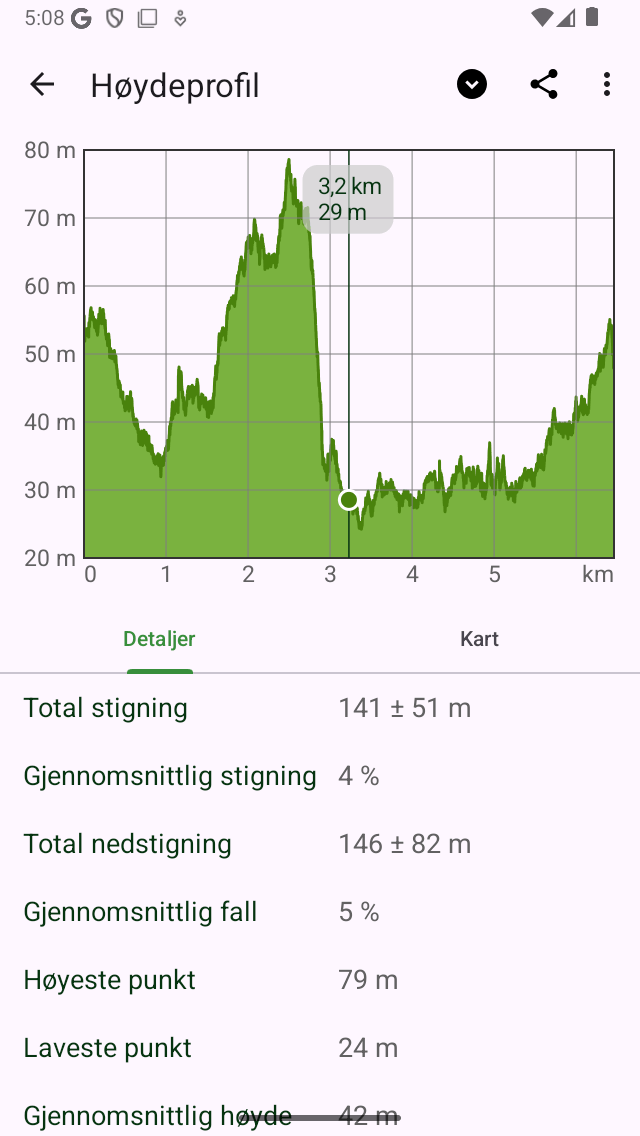
Høydeprofil av en rute mer detaljert¶
Høydeprofilskjermen inneholder en graf og informasjon. Grafen inneholder en peker som du kan dra rundt for å lese av en verdi fra profilen. Ved å sette to fingre på profilen og flytte dem bort fra hverandre kan du zoome inn på profilen for å se flere detaljer. Hvis du er zoomet inn, kan du også flytte profilen med en finger. For å zoome ut, legg to fingre på profilen og flytt dem mot hverandre.
I bunnen kan du velge mellom fanene «Detaljer» og «Maps». I eksemplet ovenfor åpnes fanen «Detaljer». Dette gir detaljert informasjon om høydeprofilen, for eksempel «Total stigning», «Gjennomsnittlig stigningsgrad» og «Total nedstigning».
Hvis du velger kategorien «Kart» et kart over ruten vil bli vist i kombinasjon med høydeprofilen, som du kan se i eksemplet nedenfor:
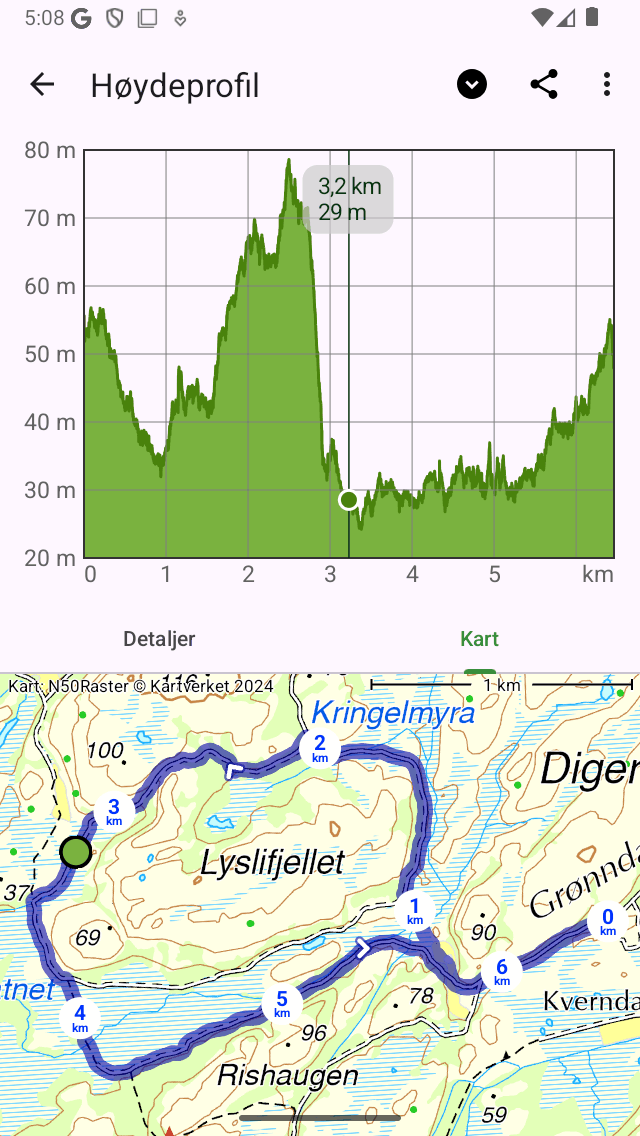
Høydeprofil av en rute med kart over en rute¶
Plasseringen av pekeren i grafen vises med et grønt punkt på kartet. Hvis du drar det grønne punktet langs ruten, vil pekeren i høydeprofilen også bevege seg. På denne måten kan du enkelt finne interessante punkter i høydeprofilen på kartet.
Hvis du trykker på «Mer» -ikonet øverst til høyre på skjermen, kan du endre den horisontale aksen. Du kan velge mellom «Avstand», «Varighet» og «Tid».
Hvis du trykker på eksportikonet øverst på skjermen, kan du eksportere og dele profilen i PDF-format.
Hvis du trykker på tittelen ’Høyde’ øverst på skjermen, kan du raskt endre profilen til en annen type, for eksempel hellingsprofilen eller hastighetsprofilen.
Total stigning og nedstigning¶
Den totale oppstigningen er den kumulative høydegevinsten til en rute. Alternativt er det summen av alle vertikale oppadrettede forskyvninger. På samme måte er den totale nedstigningen det kumulative høydetapet til en rute, eller summen av alle vertikale nedadgående forskyvninger. Den totale oppstigningen av en rute vises i skjermbildet for ruted etaljer, i titteldelen rett under kartet. Også den totale oppstigningen og den totale nedstigningen finner du i høydeprofilskjermen.
Spesielt den totale oppstigningen gir deg sammen med lengden og skråningsprofilen en ide om vanskeligheten med en rute. Ruter med større total stigning er vanligvis vanskeligere.
I teorien er den totale oppstigningen og nedstigningen ganske enkel å forstå. Anta for eksempel at du starter en rute i en høyde på 100 m. Først går du opp en bakke langs en sti på 1 km til en høyde på 150 m. Deretter går du 2 km nedover til en høyde på 120 m. Den totale stigningen er i dette eksemplet (150 - 100) m = 50 m. Den totale nedstigningen er (150 - 120) m = 30 m.
I praksis er det vanskeligere å beregne den totale oppstigningen/nedstigningen av en registrert rute. Ruten med høyder er i virkeligheten et sett med punkter som alle har sine målefeil. Hvis vi bare vil legge sammen alle positive vertikale gevinster, vil vi også inkludere målefluktuasjoner, noe som resulterer i en urimelig stor total stigning. Derfor estimerer vi nøyaktigheten av høydebestemmelsen i Topo GPS, og bruker det som en avgrensning for å inkludere gevinster i den totale oppstigningen. I praksis betyr dette omtrent at gevinster bare inkluderes i den totale stigningen hvis gevinsten er minst ca. 10 m. Vi beregner også feilen. Derfor presenteres den totale oppstigningen som en verdi ± feilen. Hvis verdien av den totale stigningen er for eksempel 320 m ± 50 m bør du lese den som, mest sannsynlig er den totale stigningen mellom 270 m og 370 m.
Faktisk vil andre programmer/apper beregne den totale oppstigningen annerledes og kan derfor gi verdier som kan avvike (mye) fra Topo GPS. Derfor er det best å sammenligne bare totale stigninger mellom ruter hvis de beregnes på samme måte. Så du kan perfekt sammenligne total oppstigning av rute A i Topo GPS med rute B i Topo GPS. Vær imidlertid forsiktig, hvis du vil sammenligne den totale oppstigningen av rute A i Topo GPS med rute A i en annen app.